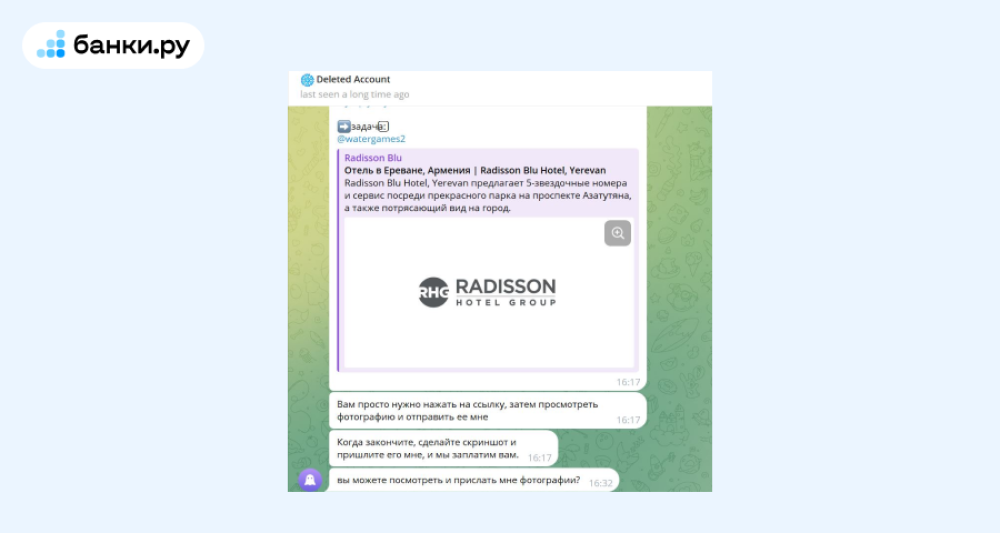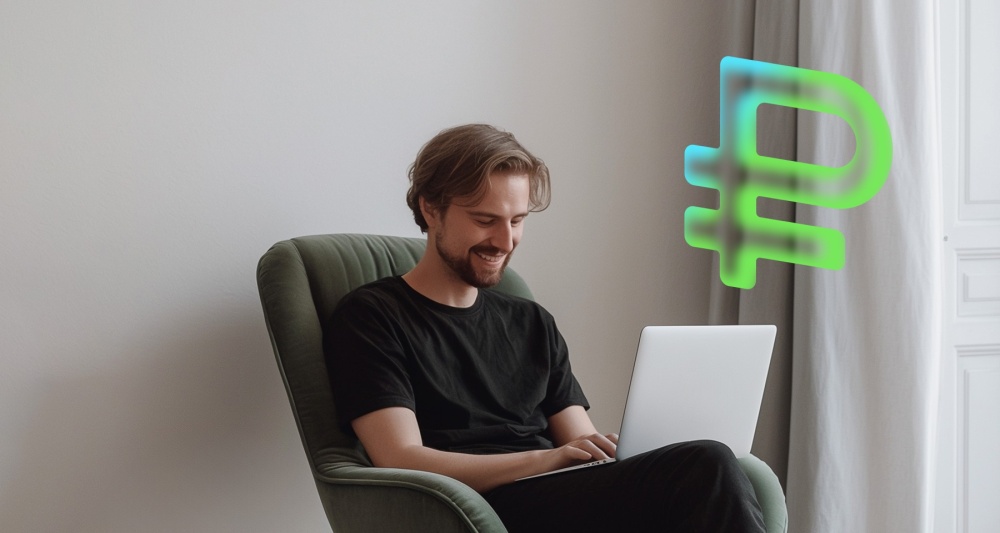«Москвёнок» — это цифровой сервис для детей и их родителей, который сочетает в себе несколько функций:
- электронный пропуск в учебное заведение;
- средство безналичной оплаты питания в школах и колледжах;
- средство контроля над посещаемостью;
- инструмент для управления питанием в столовой;
- входной билет в музеи Москвы;
- единый читательский билет в библиотеках.
«Москвёнок» обязательно должен быть у каждого ребенка, посещающего детский сад, школу или колледж в Москве. Рассказываем, как его подключить и использовать все возможности.
Как получить «Москвёнок»
Для доступа к сервису необходимо получить любой из его идентификаторов — пластиковую карту, браслет, брелок или часы с чипом.
Придется выбирать: одновременно использовать «Москвёнок» на нескольких устройствах нельзя. Разницы по функционалу между ними нет, но карта выдается по умолчанию и бесплатно в образовательной организации, которое посещает ребенок, а все иные носители приобретаются за собственный счет.
Карта сразу готова к использованию, а купленное самостоятельно устройство необходимо передать в садик или школу для активации. Идентификатор «Москвёнка» привяжут к лицевому счету ребенка в системе «Проход и питание».
Если «Москвёнок» потерялся, нужно сразу сообщить об этом в учебное заведение. Старый носитель заблокируют и выдадут новую карту. Лицевой счет при этом останется прежним.
Как пользоваться «Москвёнком» родителям дошкольников
«Москвёнок» является для сопровождающих ребенка пропуском в детский сад. Родители могут получить до 4 карточек для себя и тех, кто будет помогать водить малыша.
Для дистанционного информирования о том, с кем и когда пришел и ушел ребенок, и чем его сегодня кормили, нужно заполнить заявление (бланк можно скачать по ссылке) и передать его воспитателю.
После этого информация о проходе и питании станет доступна:
- на портале mos.ru в разделе «Услуги» — «Посмотреть информацию о посещении и питании в школе, детском саду, колледже»;
- в мобильном приложении «Госуслуги Москвы» в разделе «Мой ребенок».
Как пользоваться «Москвёнком» родителям школьников
Школьникам карта выдается только в единственном экземпляре. «Москвёнок» действует как пропуск для учащихся, проход по нему взрослых не предусмотрен. Зато родители могут контролировать посещаемость, получая уведомления о времени прихода и ухода из школы.
Если родитель ребенка является зарегистрированным пользователем сервиса «Московская электронная школа» (МЭШ), данная информация будет доступна в приложении «Дневник МЭШ» в разделе «Ученик». Когда ребенок находится в здании, вверху экрана приложения горит зеленая надпись «В школе», когда ушел из школы — красная «Не в школе». При входе и выходе из школы на телефон родителя будет приходить push-уведомление.
Кроме этого аналогичные сведения можно посмотреть:
- на портале mos.ru в разделе «Услуги» — «Посмотреть информацию о посещении и питании в школе, детском саду, колледже»;
- в мобильном приложении «Госуслуги Москвы» в разделе «Услуги» — «Мой ребенок в школе».
Если по каким-либо причинам информация не отображается, следует скачать и заполнить от имени законного представителя ребенка заявление на подключение информирования, а затем передать его в школу. Обратите внимание: номер телефона, указанный в заявлении, должен совпадать с номером, привязанном к личному кабинету сервисов МЭШ / mos.ru / «Госуслуги Москвы».
При условии, что подключена услуга информирования, можно управлять питанием ребенка:
- заказывать блюда из представленного меню;
- запретить покупку определенных продуктов в буфете;
- установить лимит дневных трат сверх стоимости горячего питания.
Как установить лимит на покупки в школьном буфете
- В приложении «Дневник МЭШ» в разделе «Школа» выберите сервис «Еда». Далее во вкладке «Главная» в блоке «Буфет» нажмите «Лимит на сегодня» и укажите нужную сумму.
- На портале mos.ru на странице «Посещение и питание» нажмите «Параметры» — «Лицевой счет ребенка». В блоке «Лимит дневных трат на буфетную продукцию» укажите нужную сумму.
- В приложении «Госуслуги Москвы» в разделе «Мой ребенок в школе» нажмите на Ф. И. О. ребенка. Перейдите в «Настройки» в правом верхнем углу экрана, нажмите «Лимит дневной траты» и укажите сумму.
- В приложении «Моя Москва» в разделе «Дети в школе» нажмите на значок «Лицевой счет» и выберите ребенка. Нажмите «Изменить лимит» и укажите сумму.
Детские банковские карты для оплаты покупок
Детские банковские карты приучают ребенка к финансовой грамотности, дают опыт распоряжения деньгами и использования банковских продуктов. Также с ними можно быть уверенным, что ребенок не останется без денег в неподходящий момент, поскольку детскую карту взрослый может пополнить удаленно, говорит аналитик-эксперт Банки.ру Эряния Бочкина.
Вот несколько детских с бесплатным обслуживанием:
- «Детская СберКарта» от Сбербанка (для детей в возрасте от 6 до 13 лет).
- «Молодежная» от Сбербанка (для детей старше 13 лет).
- «Детская карта» от Альфа-Банка (для детей в возрасте от 6 до 14 лет).
- «Джуниор» от Т-Банка (для детей в возрасте от 1 года до 14 лет).
- «Молодежная Black» от Т-Банка (для клиентов в возрасте от 14 до 22 лет).
- «Молодежная карта» от Россельхозбанка (для детей старше 14 лет).
Как ограничить покупку определенных продуктов
В приложении «Дневник МЭШ» в разделе «Школа» перейдите в сервис «Еда». Откройте вкладку «Буфет» и выберите те продукты, которые вы хотите запретить для покупки — они будут отображаться во вкладке «Ограничения».
Как установить, какие продукты ребенок сможет купить в буфете
- На портале mos.ru на странице «Посещение и питание» выберите вкладку «Питание» — «Меню буфета».
- В приложении «Госуслуги Москвы» в разделе «Услуги» нажмите «Мой ребенок в школе», выберите ребенка и нажмите «Школьное меню».
Как заказать горячее питание из предложенного меню
В приложении «Дневник МЭШ»
- В разделе «Школа» нажмите «Еда» — «Столовая».
- При первом заказе нужно нажать «Ознакомиться» и согласиться с условиями.
- Нажмите «Включить предзаказ»
- Во вкладке «Платное меню» нажмите «Перейти к доступному дню» или установите дату календаре.
- Нажмите «Выбрать блюда».
- Сформируйте меню и нажмите «Оформить предзаказ».
В приложении можно настроить автоповтор блюд на ближайшие полгода по указанному графику. Для этого нажмите на конкретный заказ, нажмите на иконку со стрелками, выберите дни повтора и нажмите «Применить» — «Оформить предзаказ».
Изменить или отменить заказ можно не позднее, чем за 3 дня до поставки. Для этого выберите день, нажмите на значок карандаша, внесите изменения и нажмите «Обновить заказ» / «Отменить заказ».
На портале mos.ru
- В разделе «Образование» нажмите «Просмотреть информацию о посещении и питании в школе, детском саду, колледже».
- Нажмите «Получить услугу» и выберите ребенка из списка.
- Откройте «Питание» — «Горячее питание».
- Предоставьте необходимые согласия.
- Выберите интересующий день недели и составьте меню из предложенных блюд.
- Нажмите «Сохранить».
В приложении «Госуслуги Москвы»
- В разделе «Услуги — Мой ребенок в школе» укажите ребенка из списка.
- Перейдите в раздел «Горячее питание».
- Согласитесь с условиями сервиса и нажмите «Далее».
- Нажмите «Сделать новый заказ» и выберите нужные даты.
- Составьте меню из предложенного перечня и нажмите «Готово», а затем — «Подтвердить заказ».
Обратите внимание! При составлении индивидуального меню, на лицевом счете резервируется трехдневная стоимость питания. Даже если ребенок не приложит для оплаты свой идентификатор, в конце дня произойдет автоматическое списание средств.
Как узнать лицевой счет и пополнить карту «Москвёнок»
Важно, чтобы на лицевом счете ребенка всегда оставалось достаточно средств, иначе он не сможет получить питание.
Лицевой счет можно пополнить несколькими способами:
- На mos.ru: «Услуги» → «Образование» → «Школа» / «Колледж» → «Пополнение лицевого счета карты прохода и питания ребенка»;
- в банковских приложениях «Сбербанк Онлайн» и «ВТБ Онлайн» (наберите в поисковой строке «Москвёнок» и следуйте подсказкам);
- в приложениях «Госуслуги Москвы» и «Моя Москва»;
- в терминалах Сбербанка, ВТБ и МКБ.
Обратите внимание: при оплате через банковские сервисы потребуется ввести номер лицевого счета. Его можно посмотреть на mos.ru на странице «Посещение и питание» или в приложении «Госуслуги Москвы» в разделе «Мой ребенок в школе».
Система позволяет настроить автоплатеж — автоматическое пополнение счета при достижении заранее предустановленного минимума на балансе. Услуга подключается через mos.ru следующим образом:
- В каталоге услуг выберите «Мои платежи».
- Перейдите во вкладку «Автоплатежи».
- В блоке «Рекомендуемые» выберите «Оплата услуг питания в образовательном учреждении» и нажмите «Подключить».
- Заполните всю необходимую информацию: минимальный остаток, сумму пополнения, способ пополнения и срок действия.
- Завершите настройку кодом из СМС.
Автоплатеж можно настроить и после очередного пополнения лицевого счета ребенка. Для этого на странице, где отобразится сообщение об успешной оплате, нажмите «Включить автоплатеж» и следуйте подсказкам.
«Москвёнок» и карта москвича для обучающихся — одно и то же?
Держатели карты москвича могут записать «Москвёнок» прямо на нее, но лучше все-таки иметь два разных носителя. Дело в том, что каждый сервис имеет свои особенности и ограничения по функционалу. Вот чем они друг от друга отличаются:
| «Москвёнок» | Карта москвича |
| Кому полагается | |
• Детям, посещающим детские сады • Школьникам • Студентам колледжей | • Дошкольникам старше 7 лет • Школьникам • Студентам колледжей и вузов |
| Носители | |
• Пластиковая карта • Браслет • Брелок • Наклейка • Модуль на часы | Пластиковая карта |
| Дизайн | |
• Разное оформление • На носитель наносится только серийный номер | • Единый стандарт оформления • На носитель, помимо серийного номера, наносятся персональные данные (Ф. И. О., фотография, номер полиса ОМС) |
| Способ получения | |
• Пластиковая карта — бесплатно в учебном заведении ребенка • Другие носители необходимо приобрести у сертифицированных поставщиков и передать в учебное заведение ребенка | Выдается бесплатно в МФЦ или учебном заведении ребенка Предварительно необходимо подать заявление на выпуск лично или онлайн через mos.ru |
| Функционал | |
• Пропуск • Оплата питания • Билет в музеи • Читательский билет • Родительский контроль | • Пропуск • Оплата питания • Билет в музеи • Читательский билет • Проездной • Запись к врачу • Скидочная карта |
Обратите внимание! «Москвёнком» можно оплачивать проезд, если приобрести совместную с «Тройкой» карту. Однако записать на такую карту льготный проездной не получится, оплата будет списываться по стандартному тарифу.
Ребенок может одновременно пользоваться обеими карточками при условии, что карта москвича не будет привязана к образовательной организации. Тогда проход и оплата питания будут осуществляться через «Москвёнок», а, например, льготная оплата проезда — через карту москвича.
Карта «Москвёнок»: главное
- «Москвёнок» — это сервис, в котором регистрируются все дети, посещающие дошкольные, средние и средне-специальные учебные заведения Москвы.
- Сервис является пропуском в образовательную организацию с функцией контроля над посещаемостью и питанием. Родители школьников могут не только проверять время входа и выхода из здания, но и управлять меню ребенка.
- «Москвёнок» можно записать на пластиковую карту или другое сертифицированное устройство (браслет, часы и т. п.), но в любом случае он может быть привязан только к одному носителю. Карта выдается бесплатно, остальные идентификаторы приобретаются по желанию.
- «Москвёнок» можно записать и на карту москвича, но лучше использовать для этого отдельный носитель, чтобы максимально использовать весь функционал обоих сервисов. Например, на «Москвёнок» нельзя записать льготный проездной, а у карты москвича нет функции родительского контроля.
- За активацию «Москвёнка» отвечает образовательная организация ребенка. Доступ к родительскому контролю должен быть подключен по умолчанию всем зарегистрированным в системе МЭШ пользователям. Если информация по каким-то причинам не отображается, необходимо через учебное учреждение подать письменное заявление о подключение информирования.
- Дистанционный контроль над посещением и питанием доступен в приложениях «Дневник МЭШ», «Госуслуги Москвы» и на портале mos.ru.
- Пополнить лицевой счет ребенка можно через mos.ru, «Госуслуги Москвы», дистанционные сервисы Сбербанка и ВТБ и некоторыми другими способами.